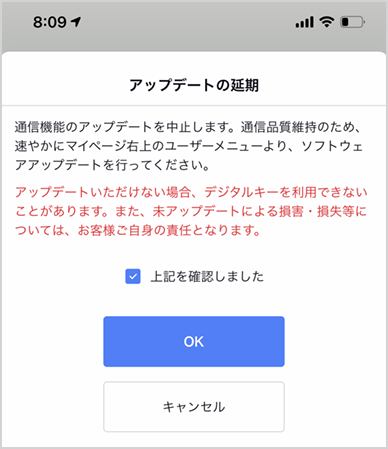クルマの通信機能をアップデートする
クルマの通信機能をアップデートする
- メニュー
- PDFで見る
クルマとスマホとの通信の互換性を維持するために、スマホのアップデートに合わせてクルマのデジタルキー通信機能のアップデートが入ります。
アップデートの必要がある場合にのみ、デジタルキーアプリに以下の通知が届きますので、アップデートを実行してください。
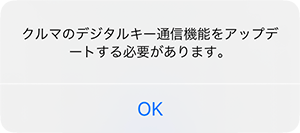
<MEMO>
- デジタルキー通信アップデートは、オーナーキーを登録したクルマに対して実行できます。シェアユーザーの方は実行できません。
- オーナーキーがクルマに未登録の場合は登録を完了してから実行してください。
- スマホがオンライン状態であることを確認してください。
- デジタルキーアプリを起動し、マイページで車両接続状態が「接続済み」となっていることと、ログイン状態が「ログイン中」となっていることを確認してください。
アップデートを確認する/再開する
1
マイページの右上の【![]() 】をタップします。
】をタップします。
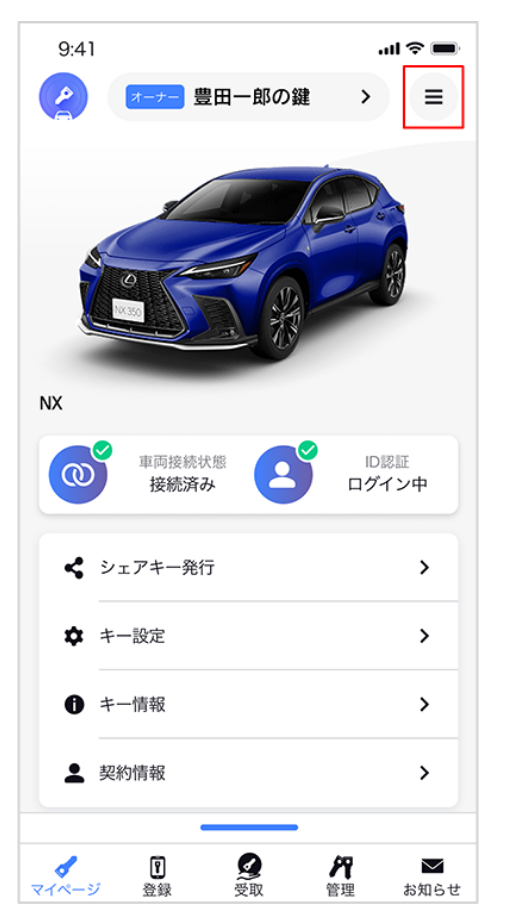
2
ユーザーメニュー「設定」の【クルマの通信機能アップデート】をタップします。
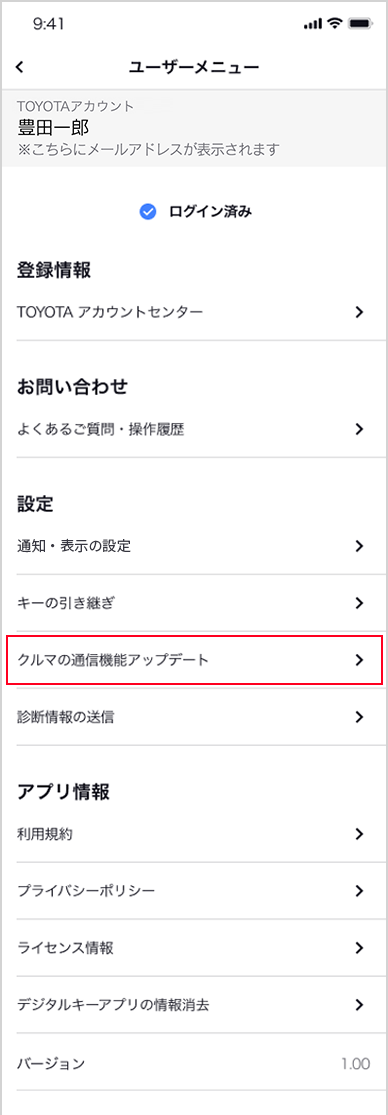
<MEMO>
シェアユーザーの方は本メニューをタップできません。
3
「ソフトウェアは最新です」と表示された場合、アップデートは不要です。
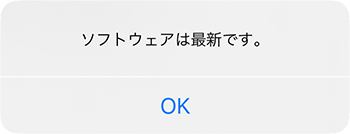
「クルマのデジタルキー通信機能をアップデートする必要があります。」と表示された場合、アップデートが必要です。
【OK】をタップして、≫アップデートを実行するよりアップデートを実行してください。
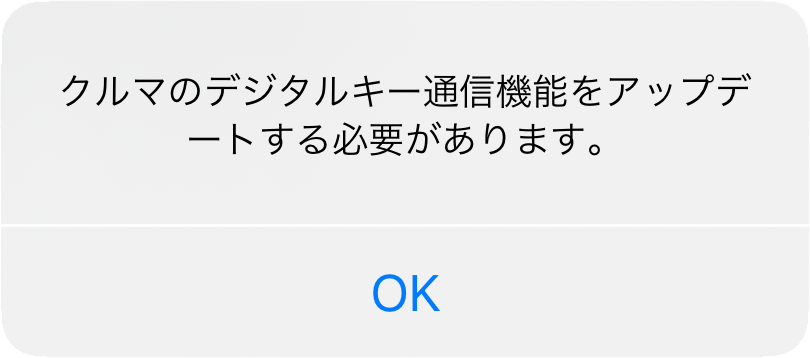
アップデートを実行する
1
「クルマのデジタルキー通信機能をアップデートする必要があります。」という表示の【OK】をタップします。
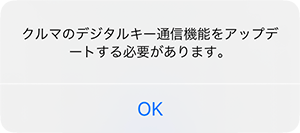
<MEMO>
アップデート通知は以下のタイミングで表示されます。
・最新のアップデートがある場合(アップデートを中断したり、「後で」を選択した場合は、1週間後に再度表示されます。)
・ユーザーメニューからアップデートを確認したい場合 ≫アップデートを確認する/再開する
2
【ダウンロード】をタップします。
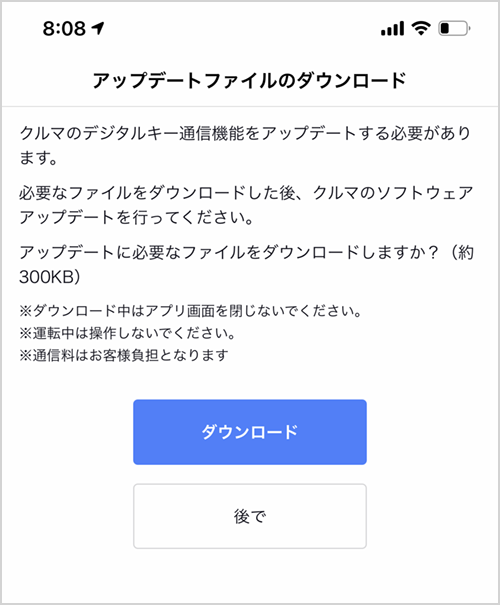
以下の画面が表示されたら、【OK】をタップします。
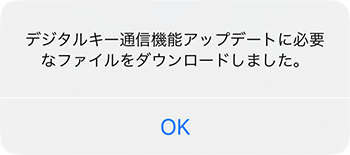
<MEMO>
既にアップデートファイルをダウンロードしている場合は、手順③の画面が表示されます。
<MEMO>
「後で」を選択した場合、アップデートを延期できます。アップデートの再開方法は≫アップデートを確認する/再開するを参照ください。
延期した場合、1週間後にアップデートの通知が再び表示されます。
クルマとスマホとの通信の互換性を維持するために、速やかにアップデートをおこなってください。
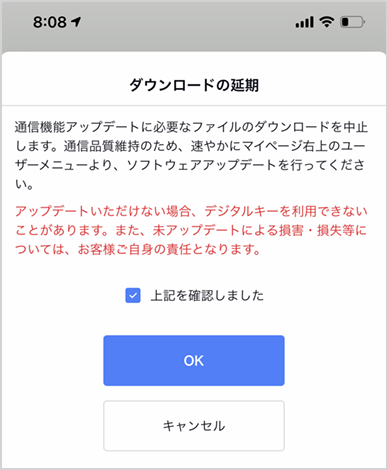
3
「上記を確認しました」にチェックを入れ、クルマの近くで【アップデート】をタップしてください。クルマへのファイル転送が開始されます。(所要時間:約5分)

- 注意
※一部スマホ機種では、ファイル転送ができません。対象機種は≫動作確認済スマホ一覧をご確認ください。
※以下の場合、ファイル転送に失敗する場合がございます。エラーが表示された場合、再度【アップデート】をタップしてください。
車両操作をされた場合(ドアの開閉、ロック/アンロック、クルマの始動操作)
インターネット接続が切断された場合
アプリ画面が閉じられた場合
※運転中はスマホの操作をしないでください。
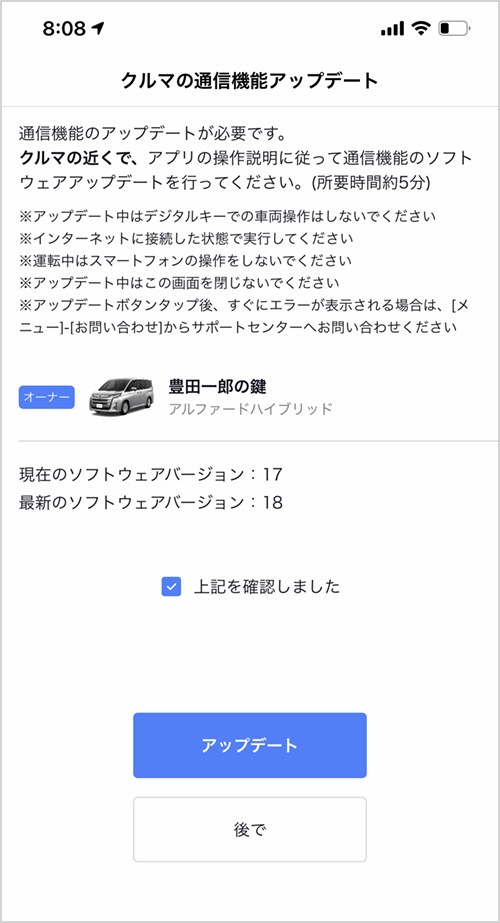
転送が完了すると画面が切り替わり、クルマの通信機能がアップデートされます。(所要時間:約20秒)

- 注意
アップデートが完了するまでクルマから離れないでください。
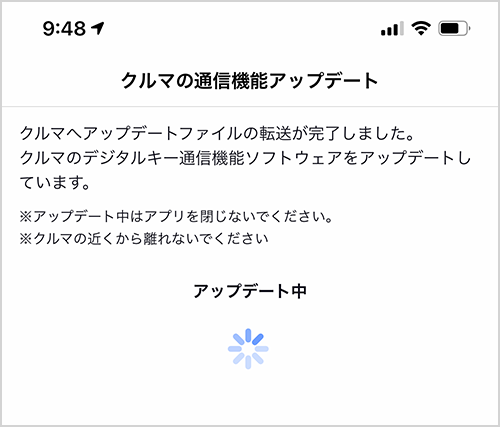
以下の画面が表示されれば、アップデートが完了です。
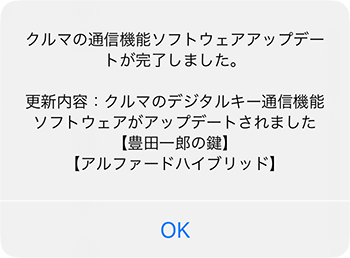
<MEMO>
「後で」を選択した場合、アップデートを延期できます。アップデートの再開方法は≫アップデートを確認する/再開するを参照ください。
延期した場合、1週間後にアップデートの通知が再び表示されます。
クルマとスマホとの通信の互換性を維持するために、速やかにアップデートをおこなってください。